Quay Video Màn Hình iPhone: Hướng Dẫn Chi Tiết và Thủ Thuật Hay
 CEO Long Nam
CEO Long Nam
Quay video màn hình iPhone đã trở thành một tính năng thiết yếu, phục vụ cho nhiều mục đích từ chia sẻ thủ thuật chơi game, hướng dẫn sử dụng ứng dụng cho đến tạo...
Quay video màn hình iPhone đã trở thành một tính năng thiết yếu, phục vụ cho nhiều mục đích từ chia sẻ thủ thuật chơi game, hướng dẫn sử dụng ứng dụng cho đến tạo nội dung trực tuyến. Vậy làm thế nào để quay video màn hình iPhone một cách hiệu quả và chuyên nghiệp? Bài viết này sẽ cung cấp hướng dẫn chi tiết, từ những bước cơ bản đến các thủ thuật nâng cao, giúp bạn tận dụng tối đa tính năng này.
Kích Hoạt Tính Năng Quay Màn Hình iPhone
Trước khi bắt đầu quay, bạn cần chắc chắn tính năng quay màn hình đã được kích hoạt trong Trung tâm Kiểm soát. Nếu chưa, hãy vào Cài đặt > Trung tâm Kiểm soát > Tùy chỉnh Điều khiển, sau đó thêm biểu tượng "Ghi Màn hình" vào danh sách. Bây giờ, chỉ cần vuốt xuống từ góc trên bên phải màn hình (iPhone X trở lên) hoặc vuốt lên từ cạnh dưới màn hình (iPhone 8 trở về trước) để mở Trung tâm Kiểm soát và bắt đầu quay.
 Kích hoạt quay màn hình iPhone trong trung tâm kiểm soát
Kích hoạt quay màn hình iPhone trong trung tâm kiểm soát
Bắt Đầu Quay Video Màn Hình
Sau khi kích hoạt, việc quay video màn hình iPhone trở nên cực kỳ đơn giản. Từ Trung tâm Kiểm soát, nhấn vào biểu tượng "Ghi Màn hình" (hình tròn nhỏ bên trong vòng tròn lớn). Đếm ngược 3 giây sẽ bắt đầu, sau đó quá trình quay màn hình sẽ được tiến hành. Mọi thao tác trên màn hình, âm thanh từ ứng dụng, và cả giọng nói của bạn (nếu bật micro) sẽ được ghi lại.
 Bắt đầu quay video màn hình iPhone từ trung tâm kiểm soát
Bắt đầu quay video màn hình iPhone từ trung tâm kiểm soát
Ghi Âm Khi Quay Màn Hình
Để ghi lại giọng nói của bạn khi quay video màn hình, hãy nhấn giữ biểu tượng "Ghi Màn hình" trong Trung tâm Kiểm soát. Một cửa sổ nhỏ sẽ hiện ra, cho phép bạn bật/tắt micro. Tính năng này rất hữu ích khi bạn muốn tạo các video hướng dẫn, thuyết minh hoặc bình luận trực tiếp.
Dừng Quay và Lưu Video
Để dừng quay, bạn có thể nhấn vào thanh trạng thái màu đỏ ở phía trên màn hình và chọn "Dừng". Video sẽ được tự động lưu vào thư viện ảnh của bạn. Bạn có thể xem lại, chỉnh sửa hoặc chia sẻ video giống như bất kỳ video nào khác trên iPhone.
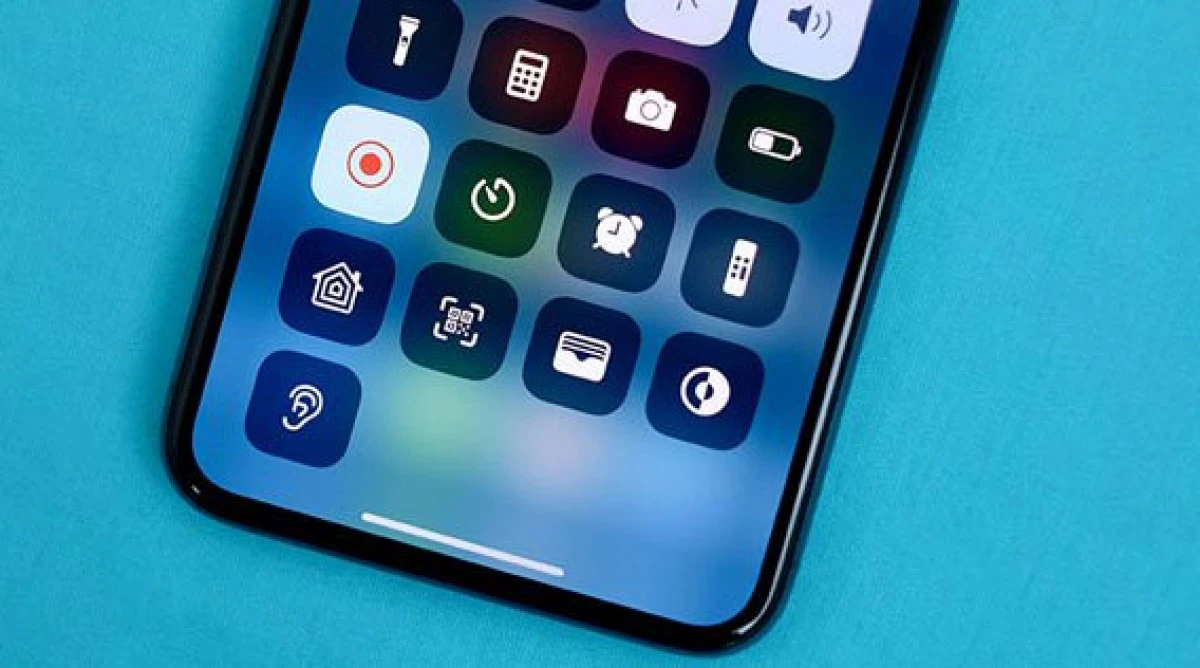 Dừng quay và lưu video màn hình iPhone vào thư viện ảnh
Dừng quay và lưu video màn hình iPhone vào thư viện ảnh
Thủ Thuật Quay Video Màn Hình iPhone Chuyên Nghiệp
- Chỉnh sửa video: Sử dụng iMovie hoặc các ứng dụng chỉnh sửa video khác để cắt, ghép, thêm nhạc, hiệu ứng và văn bản vào video của bạn.
- Độ phân giải: iPhone cho phép bạn quay video màn hình ở độ phân giải cao. Kiểm tra cài đặt để đảm bảo bạn đang quay ở chất lượng tốt nhất.
- Âm thanh: Sử dụng micro ngoài để ghi âm thanh chất lượng cao hơn, đặc biệt là khi quay video hướng dẫn hoặc thuyết trình.
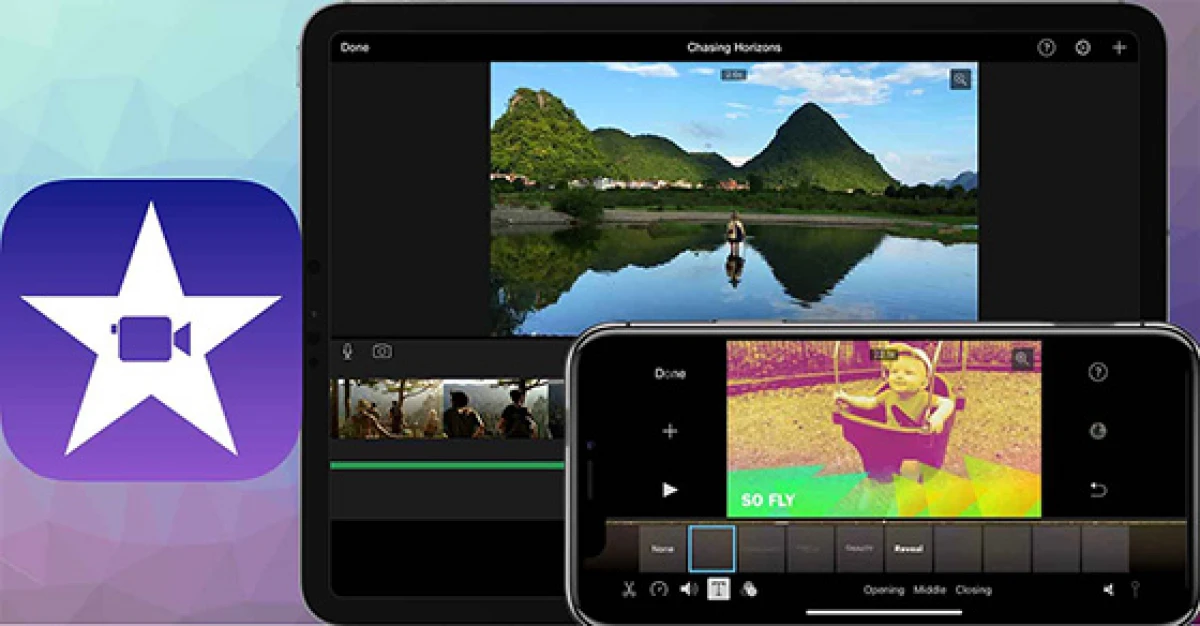 Chỉnh sửa video màn hình iPhone với iMovie
Chỉnh sửa video màn hình iPhone với iMovie
“Việc quay video màn hình iPhone không chỉ đơn giản là ghi lại những gì diễn ra trên màn hình. Nó là một công cụ mạnh mẽ để chia sẻ kiến thức, sáng tạo nội dung và kết nối với mọi người.” - Anh Nguyễn Đức Tuấn, Chuyên gia công nghệ tại iSolution.
Những Câu Hỏi Thường Gặp Về Quay Video Màn Hình iPhone
- Làm thế nào để quay video màn hình iPhone có âm thanh? Nhấn giữ biểu tượng "Ghi Màn hình" trong Trung tâm Kiểm soát và bật micro.
- Video quay màn hình iPhone được lưu ở đâu? Video sẽ được tự động lưu vào thư viện ảnh.
- Tôi có thể chỉnh sửa video quay màn hình iPhone không? Có, bạn có thể sử dụng iMovie hoặc các ứng dụng chỉnh sửa video khác.
- Tại sao tôi không thể tìm thấy tính năng quay màn hình trên iPhone? Hãy kiểm tra xem bạn đã thêm nó vào Trung tâm Kiểm soát chưa.
- Làm sao để quay video màn hình iPhone với độ phân giải cao? Kiểm tra cài đặt độ phân giải video trong phần Cài đặt.
- Tôi có thể quay video màn hình iPhone khi chơi game không? Hoàn toàn có thể.
- Có ứng dụng nào hỗ trợ quay video màn hình iPhone tốt hơn không? Có một số ứng dụng của bên thứ ba, nhưng tính năng mặc định của iPhone đã khá đầy đủ.
“Sự sáng tạo không có giới hạn, và việc quay video màn hình iPhone là một cách tuyệt vời để thể hiện sự sáng tạo đó.” - Chị Lê Phương Thảo, Nhà sáng tạo nội dung trên YouTube.
Quay video màn hình iPhone là một tính năng hữu ích và dễ sử dụng. Hy vọng bài viết này đã cung cấp cho bạn những thông tin cần thiết để bắt đầu tạo những video màn hình chất lượng cao. Hãy thử nghiệm và khám phá thêm những thủ thuật hay để tận dụng tối đa tính năng này!
Bài viết liên quan
